ImageMagickは、画像の作成、編集、およびさまざまな形式への変換に使用される、オープンソースの無料の強力なアプリケーションです。サポートされている画像形式には、PNG、GIF、JPEG、PDF、EXR、WebP、TIFFなどがあります。 ImageMagickを使用すると、サイズ変更、回転、トリミング、変形、反転、画像の色の変更、およびさまざまな効果の適用を行うことができます。画像にテキストやさまざまな形を追加することもできます。
この投稿では、2つの異なる方法を使用してCentOSにImageMagickをインストールする方法について説明します。
•リポジトリを介したインストール
•ソースを介したインストール
リポジトリを介したImageMagickのインストール
ImageMagickは、Yumのデフォルトリポジトリで利用できます。この方法では、Yumリポジトリを介してImageMagickをインストールします。インストール手順については、以下の手順に従ってください。
1.まず、以下のコマンドを使用して、システムにいくつかの前提条件パッケージをインストールします。
$ sudo yum install gcc php-devel php-pear
プロンプトが表示されたら、sudoパスワードを入力すると、すべての前提条件のインストールが開始されます。前提条件がインストールされたら、次のステップに進みます。
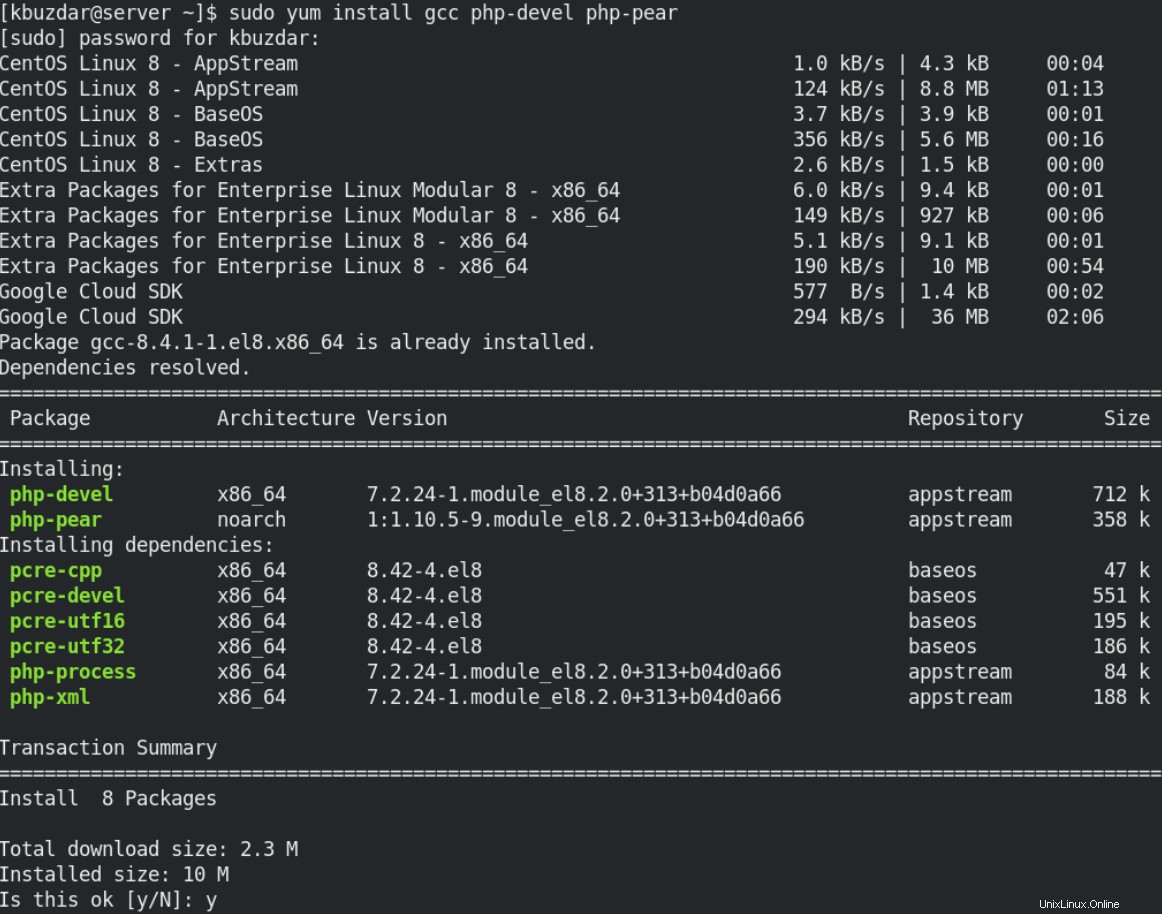
2.これで、システムにImageMagickをインストールできます。これを行うには、以下のコマンドを使用します:
$ sudo yum install ImageMagick ImageMagick-devel ImageMagick-perl
プロンプトが表示されたら、sudoパスワードを入力します。この後、ImageMagickのインストールがシステムに開始されます。
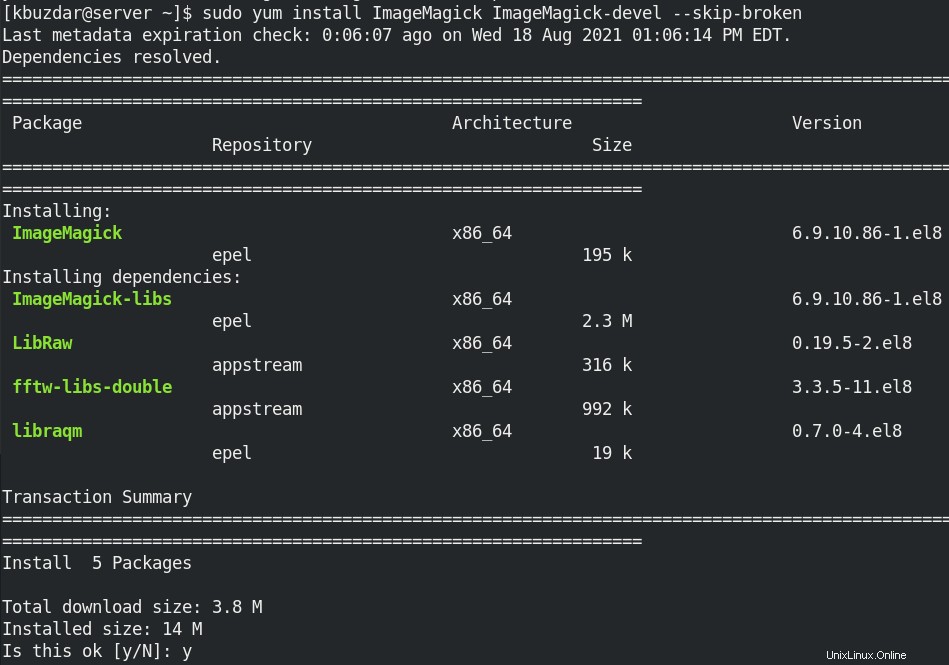
ImageMagickをインストールしたら、以下のコマンドを実行して確認できます。
$ convert --version
以下の結果は、ImageMagickバージョン 6.9.10-86 マシンにインストールされました。

ソースを介したImageMagickのインストール
この方法では、ソースコードを介してImageMagickをインストールします。インストール手順については、以下の手順に従ってください。
1.まず、以下のコマンドを使用して、システムにいくつかの開発ツールをインストールします。
$ sudo yum groupinstall 'Development Tools'
次に、以下のコマンドを使用して他のパッケージをインストールします。
$ sudo yum install freetype-devel libjpeg-devel jasper-devel libpng-devel bzip2-devel libtiff-devel giflib-devel zlib-devel ghostscript-devel djvulibre-devel libwmf-devel librsvg2-devel libtool-ltdl-devel libX11-devel lcms-devel libXext-devel libXt-devel libxml2-devel OpenEXR-devel php-devel
2.次に、ターミナルで次のコマンドを実行して、ImageMagickソースコードをダウンロードします。
$ wget https://www.imagemagick.org/download/ImageMagick.tar.gz
ダウンロードしたファイルは、現在のディレクトリにImageMagick.tar.gzとして保存されます。
3.ターミナルで以下のコマンドを実行して、アーカイブを抽出します。
$ tar xvzf ImageMagick.tar.gz
抽出されたアーカイブは、現在のディレクトリにImageMagick-7.1.0-4としてあります。
4.抽出されたアーカイブディレクトリ内に移動し、以下のコマンドを使用してconfigureスクリプトを実行します。
$ cd ImageMagick-7.1.0-4/
$ sudo ./configure
このコマンドは、パッケージのビルドとインストールに必要なすべての依存関係をチェックします。
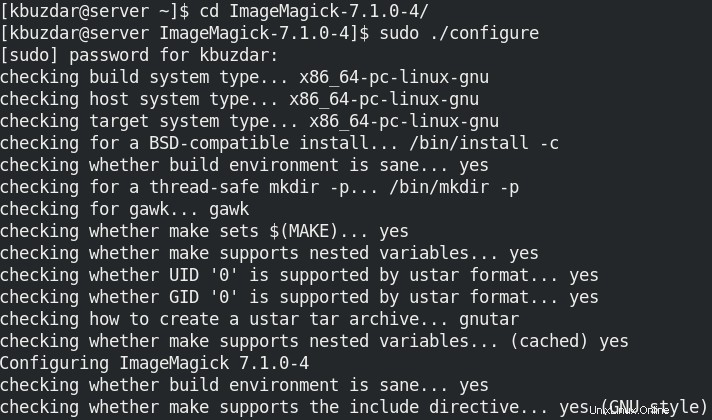
5.次に、次のコマンドを実行してパッケージをビルドする必要があります。
$ sudo make
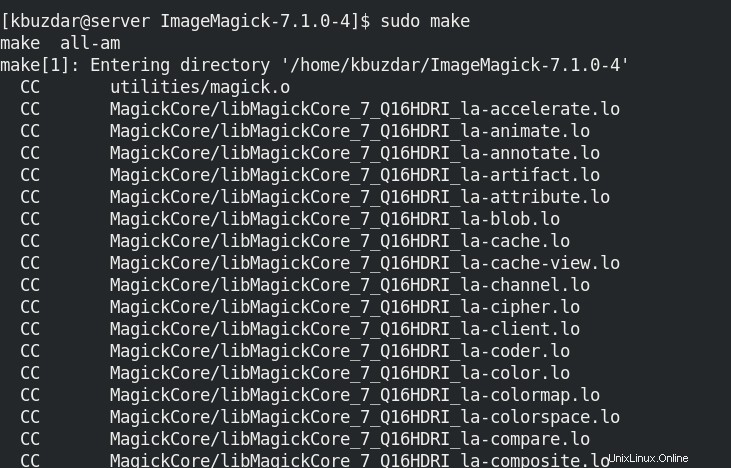
6.次に、次のコマンドを使用してパッケージをインストールします。
$ sudo make install
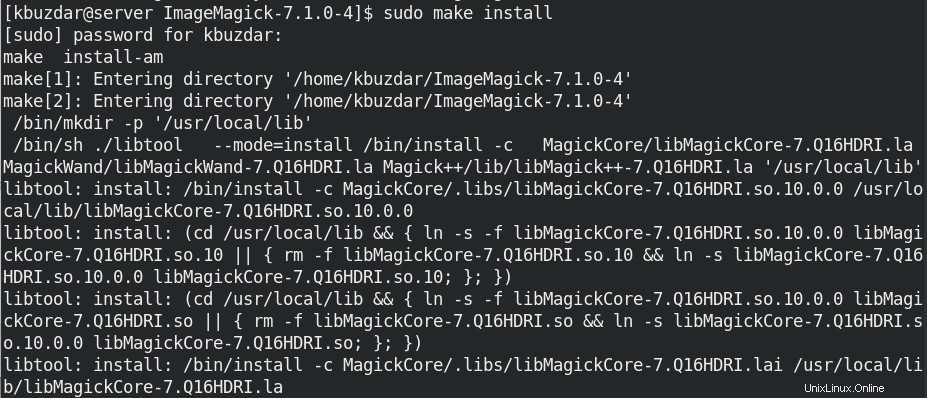
しばらく時間がかかります。その後、ImageMagickがマシンにインストールされます。
ImageMagickのインストールを確認するには、次のコマンドを実行します:
$ magick --version
以下の結果は、ImageMagickバージョン7.1.0-4がマシンにインストールされていることを示しています。

ImageMagickをアンインストールする
システムからImageMagickをアンインストールする必要がある場合は、以下の方法を使用してアンインストールできます。
ImageMagickがリポジトリ経由でインストールされている場合は、以下のコマンドを使用してアンインストールできます。
$ sudo yum remove imagemagick
ImageMagickとその依存関係をシステムから削除します。
ImageMagickがソースコードを介してインストールされている場合は、以下のコマンドを使用してアンインストールできます。
以下のコマンドを使用して、ImageMagickディレクトリ内に移動します。
$ cd ImageMagick-7.1.0-4/
次に、次のようにアンインストールします。
$ sudo make uninstall
この投稿では、2つの異なる方法でCentOSマシンにImageMagickをインストールする方法について説明しました。また、ImageMagickをマシンから削除する場合に備えてアンインストールする方法についても説明しました。